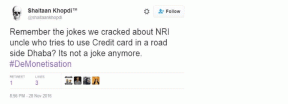วิธีค้นหาเส้นทางและเส้นทางการเดินทางโดยใช้ Google Maps
เบ็ดเตล็ด / / November 29, 2021
สิ่งสำคัญที่สุดอย่างหนึ่งที่คนๆ หนึ่งอาจกังวลเมื่อใดก็ตามที่เขาย้ายไปอยู่ที่ใหม่หรือวางแผนเดินทางกับครอบครัวหรือเพื่อนฝูงคือเส้นทางการขับขี่
แน่นอนว่าพวกเราหลายคนพกสมาร์ทโฟนสมัยใหม่ไว้ในกระเป๋าเสื้อของเราที่มีคุณสมบัติการนำทาง แต่ก็ไม่น่าเชื่อถือเสมอไป โทรศัพท์ของคุณอาจไม่มีน้ำผลไม้หรือคุณอาจไม่ได้รับการเชื่อมต่อข้อมูลขณะเดินทางซึ่งอาจทำให้สมาร์ทโฟนของคุณดูโง่
ถ้าคุณถามฉัน ฉันยังคงชอบแผนที่กระดาษเก่าแก่เพื่อนำทาง แต่ฉันไม่ได้ซื้อจากร้านเครื่องเขียนในพื้นที่ แต่ฉันทำของฉัน แผนที่ที่กำหนดเอง โดยใช้ Google Maps บนคอมพิวเตอร์ของฉันก่อนจะออกเดินทาง
Google แผนที่สำหรับเบราว์เซอร์เป็นวิธีที่ดีที่สุดและเป็นวิธีที่น่าเชื่อถือที่สุดวิธีหนึ่งในการขอเส้นทางการขับขี่จากที่หนึ่งไปยังอีกที่หนึ่ง ยกเว้นการเสียมารยาทเป็นครั้งคราว แบบนี้. 🙂
มาดูวิธีการใช้บริการเพื่อขอเส้นทางและสร้างแผนที่ที่กำหนดเองกัน
วิธีค้นหาเส้นทางและเส้นทางการเดินทาง
ขั้นตอนที่ 1: เยี่ยม Google Maps และคลิกที่ปุ่มที่เขียนว่า ขอเส้นทาง.

ขั้นตอนที่ 2: เมื่อคุณคลิกที่ปุ่มคุณจะถูกขอให้ป้อนชื่อต้นทางและปลายทาง คุณสามารถเพิ่มจุดหมายได้เสมอโดยคลิกปุ่มเพิ่มปลายทาง หากคุณวางแผนที่จะแวะพักหนึ่งหรือสองแห่งระหว่างการเดินทาง

ขั้นตอนที่ 3: ตอนนี้ป้อนชื่อสถานที่เริ่มต้นและปลายทางของคุณ สำหรับเช่น เมื่อฉันต้องการขับรถไปปูเน่จากมุมไบ ฉันแค่พิมพ์ชื่อในช่องค้นหาและคลิกขอเส้นทาง

ขั้นตอนที่ 4: Google อาจแนะนำคุณมากกว่าหนึ่งเส้นทางพร้อมกับระยะทางและเวลาโดยประมาณที่จะใช้ในการเดินทาง และขึ้นอยู่กับคุณว่าจะเลือกเส้นทางใด เพียงคลิกที่เส้นทางที่แนะนำเพื่อแสดงเส้นทางที่เกี่ยวข้อง เมื่อคุณเลือกเส้นทางใดเส้นทางหนึ่ง คุณสามารถดูเส้นทางการขับขี่โดยละเอียดได้ที่แถบด้านข้างทางซ้าย

บันทึก: เส้นทางที่เล็กที่สุดไม่ใช่เส้นทางที่ดีที่สุดเสมอไป ตัวอย่างเช่น ควรใช้ทางหลวงพิเศษมากกว่าทางหลวงของรัฐ แม้ว่าจะยาวกว่า 2 ถึง 3 กม. คุณจะต้องใช้วิจารณญาณในบางครั้งขณะตัดสินใจเลือกเส้นทาง
ขั้นตอนที่ 5: โดยค่าเริ่มต้น เส้นทางจะแสดงสำหรับรถยนต์ แต่คุณยังสามารถ รับเส้นทางการขนส่งสาธารณะ (รถประจำทางหรือรถไฟหรือรถไฟใต้ดิน) เนื่องจาก Google ไม่รู้จักข้อมูลการขนส่งสาธารณะของสถานที่ทั้งหมด จึงอาจไม่ปรากฏขึ้นอยู่กับสถานที่นั้นๆ หากต้องการเปลี่ยนประเภทการขนส่งสาธารณะ เพียงคลิกที่ไอคอนที่คล้ายกับวิธีที่คุณต้องการใช้

บันทึก: สมมติว่าคุณกำลังวางแผนท่องเที่ยวในวันหยุดหรือเดินทางกับครอบครัว และทันใดนั้นคุณเห็นสถานที่ท่องเที่ยวที่คุณต้องการรวมไว้ คุณสามารถลากเส้นทางไปยังที่ใหม่และรวมไว้ได้ ทิศทางใหม่จะมีผลทันทีที่แถบด้านข้างด้านซ้าย

ขั้นตอนที่ 6: คุณยังสามารถรับข้อมูล เช่น สภาพอากาศในท้องถิ่น ภาพถ่าย ภูมิประเทศ และภาพถ่ายดาวเทียมเพื่อให้มีภาพที่ชัดเจน เมื่อคุณกำหนดเส้นทางที่ต้องการแล้ว คุณสามารถบันทึกไปที่ แผนที่ของฉัน เพื่อใช้อ้างอิงในภายหลัง หรือคุณสามารถส่งจดหมายให้เพื่อนของคุณหรือพิมพ์ก่อนออกเดินทางในวันหยุด

ฉันขอแนะนำให้พิมพ์แผนที่ที่คุณสร้างขึ้นหากคุณกำลังมุ่งหน้าไปยังดินแดนที่ยังไม่ได้สำรวจและไม่ต้องการหลงทางในที่ห่างไกล
หากคุณมีกลเม็ดของ Google Maps อยู่ในกระเป๋า เรายินดีรับฟัง ส่วนความคิดเห็นรอคุณอยู่